Loopin Copilot muuntaa tiimisi yhteisluonti- ja yhteistyökokemusta siten, että voit suunnitella, ideoida ja luoda tekoälypohjaisia tilannekohtaisia ehdotuksia. Kun aloitat tai päivität jaetun työtilan, voit auttaa sinua, Copilot voi auttaa, kun tarvitset inspiraatiota tai haluat apua tyhjän sivun täyttämisessä. Valitse jokin valmiista kehotteista tai lisää omasi. Kun sinä ja työryhmäsi työskentelette, voitte palata aiempiin kehotteisiin, lisätä kielen tulosten tarkentamiseksi ja muokata luotuja vastauksia entistä parempia ja mukautettuja tuloksia varten.
Huomautus: Käytätko Loopia ensimmäistä kertaa? Saat ohjeita artikkelista Microsoft Loopin käytön aloittaminen.
Käytön aloittaminen
Luo Loopissa uusi työtila tai käytä jo luotua työtilaa. Kirjoita / ja valitse avattavasta valikosta Copilot.
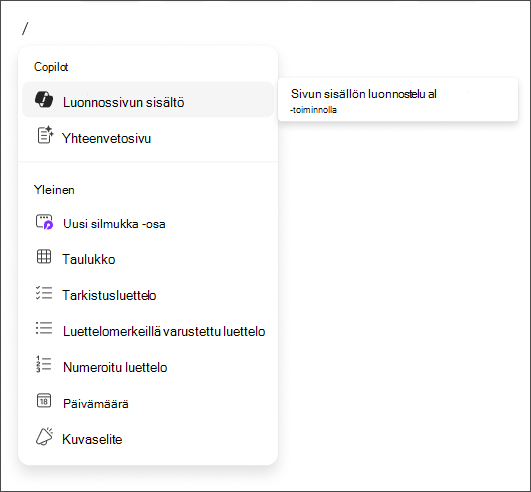
Valitse kehote
Copilot ehdottaa kehotteita, joista voit valita, tai voit kirjoittaa oman kehotteesi. Jos haluat pysyä inspiroituneena ja flow-tilassa, Copilot voi luoda sinulle lisäideoita.
Tässä on neljä vaihtoehtoa, joilla voit aloittaa.
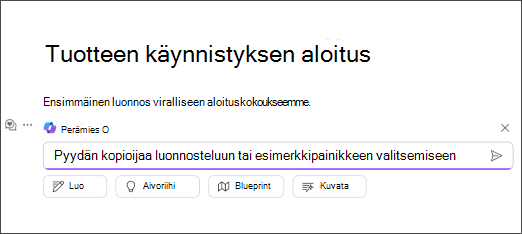
Luominen
Valitse Luo, niin Copilot voi auttaa sinua aloittamaan uuden sisällön ja antaa ensimmäisen luonnoksen arvoehdotuksesta tai jäsennyksen esitystä tai markkinointisuunnitelmaa varten.

Oletetaan, että haluat luoda markkinointisuunnitelman tuotteen julkaisua varten. Käytä Luo-kehotetta ja sisällytä tarkennuksia, jotka sisältävät lisätietoja tuotteestasi, halutuista kanavista ja pituudesta. Kannusta työryhmän jäseniä lisäämään omat ideansa ja kaikki muut tarkennukset, jotka heidän mielestään voivat auttaa lopputuloksessa.
Ideoiden kehittelemiseen
Oletetaan, että haluat ideoida nimen uudelle tuotteelle. Valitse Aivoriihi, jos haluat aloittaa Copilot-aivoriihen. Kutsu tiimisi tekemään ehdotuksia esimerkiksi tuotteen nimestä ja mainoslauseista uutta tuotejulkaisua varten.

Voit lisätä tarkennuksia parantaaksesi sopivuutta omaan tuotteeseesi, ja muokata luotuja nimiä niin, että ne ovat mielestäsi toimivia. Jatka tarkentamista tiimisi kanssa.
Kun kelvollisten nimien luettelo on valmis, jaa ne Loop-komponenttien kautta lopullista päätöstä varten.
Suunnitelma
Onko sinulla tuleva tapahtuma tai suunnitteletko konferenssia? Valitse Suunnitelma-kehote, niin Copilot tarjoaa nopeasti tietoja yleisistä parhaista käytännöistä, jotka auttavat sinua menestymään.

Voit lisätä tarkentavia tietoja ja muokata sisältöä, jotta tulokset ovat tapahtumaan paremmin liittyviä. Pyydä Copilotilta jäsennetty tulos (esimerkiksi pyydä se luettelomerkkeinä) ja käytä tuloksia ja Loop-sivua toimintojoukkona, jota voit käsitellä tiimisi kanssa.
Kuvaile
Jos haluat apua monimutkaisen aiheen ymmärtämisessä tai haluat, että se kuvataan eri tavalla, Kuvaile-kehote pyytää Copilotia kuvailemaan käsitettä tavalla, joka helpottaa ymmärtämistä.

Tee omasi
Etkö halua käyttää ennalta määritettyjä kehotteita? Luo omasi! Kirjoita oma kehote tekstiruutuun > valitse Lähetä > lue tulokset.
Lisätietoja on artikkelissa Copilot käytön aloittaminen Loop.
Muokkaa ja tarkenna
Jos tulokset eivät ole täsmälleen sitä, mitä sinä tai työryhmäsi jäsenet etsitte, voit tarkentaa tuloksia käyttämällä heti vastauksen alapuolella olevaa ruutua. Muuta sävyä, muotoilua tai pyydä tarkempia ideoita.
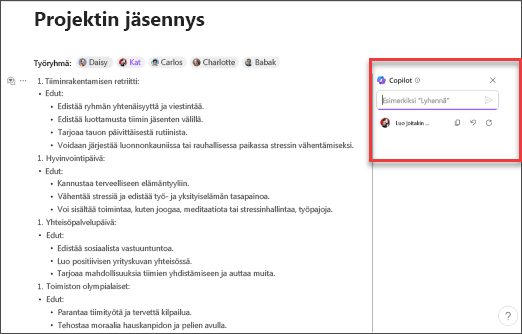
Oletetaan, että Copilot tarjoaa tuloksen, joka sisältää luettelomerkeillä varustetun luettelon, jota et halua. Voit poistaa ne, lisätä joitakin omia ja jopa pyytää Copilotia muuntamaan luettelomerkeillä varustetun luettelon taulukoksi.
Lisätietoja on artikkelissa Tulosten tarkentaminen.
Käytä aiemmin luotua sivua uudelleen tai käytä mallia
-
Valitse vasemmasta yläkulmasta +Luo uusi ja valitse sitten avattavasta valikosta Ideat Sivu.
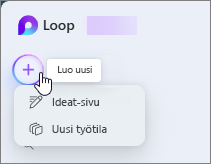
-
Valitse Käytä sivua uudelleen tai Käytä Loop-mallia.
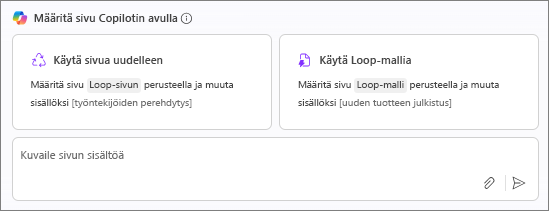
-
Valitse käytettävissä olevasta valikosta olemassa oleva sivu tai malli, jota haluat käyttää.
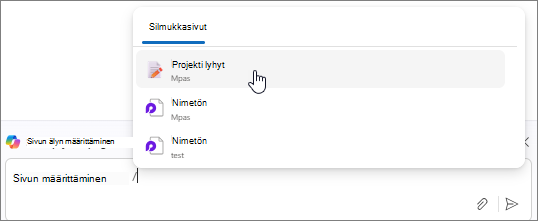
-
Vahvista valintasi. Jos valitsit:
-
Aiemmin luodun sivun, valitse Käytä sivua uudelleen.
-
Mallin, valitse Käytä mallia.
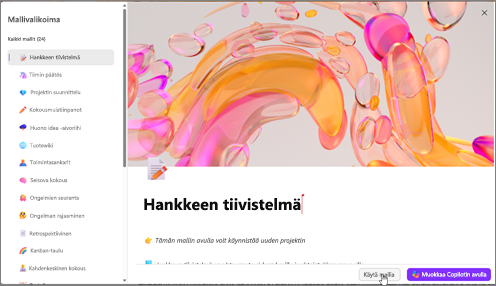
-
-
Valitse Lähetä-nuoli Copilot-kehoteruudussa.
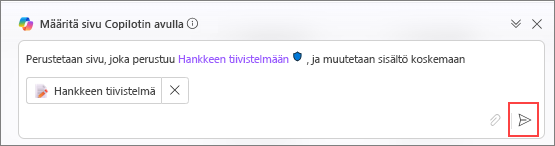
Haluaisin muistuttaa...
Kun luot kehotteita, anna konteksti, kerro tarkemmin, mitä haluat, ja käytä yleistä kieltä. Kun käytät Copilotia, sinä päätä aina, ja jos se ei anna sinulle oikeaa vastausta ensimmäisellä kerralla, muokkaa ja tarkenna kehotteita ja yritä sitten uudelleen. Muista, että tekoälyn luoma sisältö voi olla luottamuksellista tai sisältää asiavirheitä. Varmista, että vahvistat tiedot, käytetyt lähteet ja käytät harkintaasi.
Lisätietoja
Kirjoita sisältöä uudelleen Loopin Copilotilla Tee yhteenveto sivusta Loopin Copilotilla Hyödynnä sivusi sisältöä tehokkaammin Loopin Copilotilla Microsoft 365:n Copilotin ohje











